Szerző:
Randy Alexander
A Teremtés Dátuma:
28 Április 2021
Frissítés Dátuma:
1 Július 2024
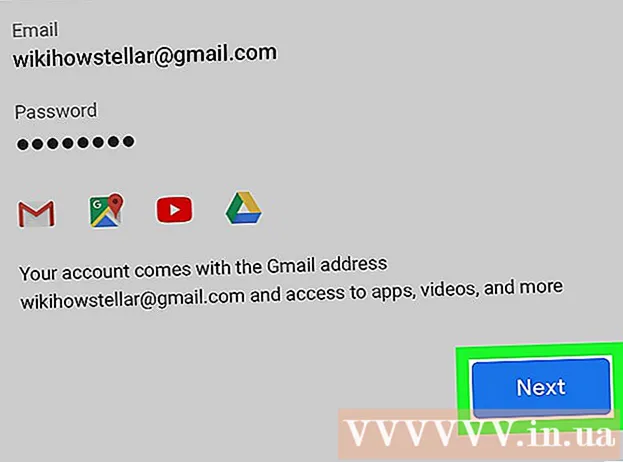
Tartalom
Ez a cikk bemutatja, hogyan hozhat létre YouTube-fiókot. Ezt úgy teheti meg, hogy számítógépéről vagy telefonjáról hozzáfér a Youtube-hoz. A YouTube és a Google fiókok ugyanazokkal a bejelentkezési adatokkal rendelkeznek, így ha van Gmail vagy más Google fiókod, akkor rendelkezel YouTube fiókoddal is. Új YouTube-fiókot hozhat létre bármely számítógépen elérhető YouTube-webhely bármely e-mail címével, vagy létrehozhat új Gmail-fiókot a YouTube mobilalkalmazásban.
Lépések
1/2 módszer: A számítógépen
Nyisd meg a YouTube-ot. Nyissa meg a https://www.youtube.com/ oldalt számítógépének böngészőjéből a YouTube kezdőlapjára.

Kattintson a gombra BEJELENTKEZÉS (Belépés). Ha nem a böngészőben van bejelentkezve Google-fiókjába, kattintson erre a lehetőségre a YouTube kezdőlapjának jobb felső sarkában.- Ha böngészőjében be van jelentkezve Google-fiókjába, akkor YouTube-fiókjába is be van jelentkezve. Tehát nem kell többet tennie, és azonnal elkezdheti használni a YouTube-ot!

Kattintson a gombra Fiók létrehozása (Fiók létrehozása) a bejelentkezési oldal bal alsó sarkában található új fiók létrehozási űrlap megnyitásához.
Töltse ki az űrlapot egy Google-fiók létrehozásához. Írja be az információkat a következő mezőkbe:
- Keresztnév (Név) és Vezetéknév (Vezetéknév) - Írja be az utó- és vezetéknevét a megfelelő mezőbe.
- az email címed (Az Ön e-mail címe) - Írja be a használt e-mail címet. Nem kell Gmail-fiókot használnia.
- Jelszó (Jelszó) - Írja be a bejelentkezéshez használni kívánt jelszót.
- Jelszó megerősítése (Jelszó megerősítése) - Írja be újra a korábban megadott jelszót.

Kattintson a gombra KÖVETKEZŐ (Folytatás) az oldal alján.
Szerezze be az e-mail cím ellenőrző kódját a következő módon:
- Nyissa meg az e-mail postafiókját, és jelentkezzen be, ha szükséges.
- Kattintson a Google-tól kapott "E-mail címének ellenőrzése" e-mailre.
- Ne feledje az e-mail törzsében található hatjegyű kódot.
Írja be a megerősítő kódját. Írja be a hatjegyű ellenőrző kódot a Google-fiók létrehozása oldal közepén található mezőbe.
Kattintson a gombra ELLENŐRIZZE (Megerősítés) a kódbeviteli mező alatt.
Adja meg születési dátumát és nemét. Válassza ki születési dátumát, majd kattintson a "Nem" legördülő mezőre a nem kiválasztásához.
- Megadhatja telefonszámát is, de ez nem kötelező.
Kattintson a gombra KÖVETKEZŐ (Folytatás) az oldal alján.
Görgessen lefelé és kattintson EGYETÉRTEK (Egyetértek) a kifejezések listájának végén. Ez létrehoz egy Google-fiókot, segít bejelentkezni és újra megnyitni a YouTube-oldalt. hirdetés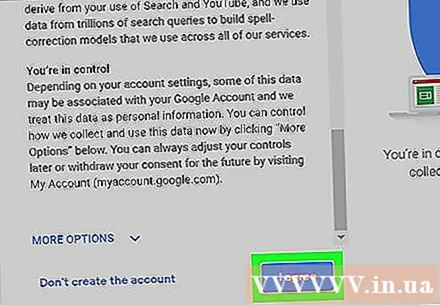
2/2 módszer: Telefonon
Nyisd meg a YouTube-ot. Koppintson a YouTube alkalmazásra, amely piros alapon fehér háromszög ikonnal rendelkezik.
Koppintson a "Profil" ikonra a képernyő jobb felső sarkában a választási menü megnyitásához.
Érintés BEJELENTKEZÉS (Bejelentkezés) a kiválasztási listában egy új menü megnyitásához.
- Ha be van jelentkezve egy YouTube-fiókba, akkor dönt Fiókváltás (Fiókok átvitele) ebben a lépésben.
Érintés Fiók hozzáadása (Fiók hozzáadása) a menü alján.
- Android rendszeren koppintson az ikonra + a menü jobb felső sarkában.
Érintse meg az utat Fiók létrehozása (Fiók létrehozása) közelében a képernyő alján.
Írja be az utó- és vezetéknevét. Írja be utónevét a "Keresztnév" mezőbe, majd írja be vezetéknevét a "Vezetéknév" mezőbe.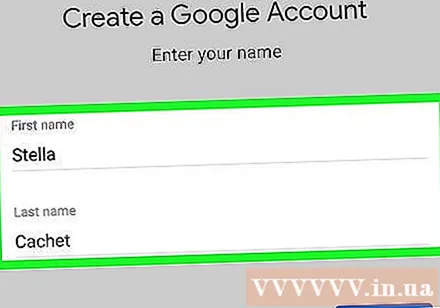
Érintse meg a gombot KÖVETKEZŐ (Folytatás) kék színnel az oldal alján.
Adja meg születési dátumát és nemét. Válassza ki születési dátumát, majd a nem kiválasztásához érintse meg a "Nem" legördülő mezőt.
Érintés KÖVETKEZŐ (Folytatni).
Hozzon létre egy Gmail felhasználónevet. A YouTube alkalmazásban Google-fiók létrehozásához a Gmailen kívül más címet nem használhat, ezért létre kell hoznia egy új Gmail-fiókot úgy, hogy a "Felhasználónév" mezőbe beírja azt, amit Gmail-felhasználónévként használni szeretne.
- Például, amikor ide írja be az „iamabanana” szót, akkor az „[email protected]” Gmail-címet kapja.
- Amikor létrehoz egy YouTube-fiókot telefonján, létre kell hoznia egy Gmail-fiókot, nem pedig más e-mail címet. Ha nem Gmail-címet szeretne használni, keresse fel a YouTube webhelyét egy YouTube-fiók létrehozásához.
Érintés KÖVETKEZŐ (Folytatni).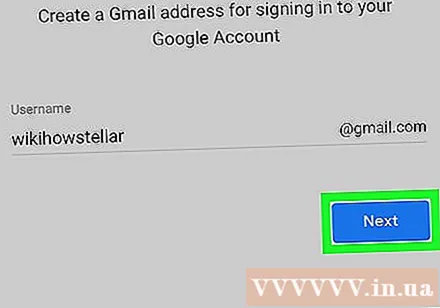
Írja be kétszer a jelszót. Írja be a kívánt jelszót a "Jelszó létrehozása" mezőbe, majd írja be újra a jelszót a "Jelszó megerősítése" mezőbe.
Érintés KÖVETKEZŐ.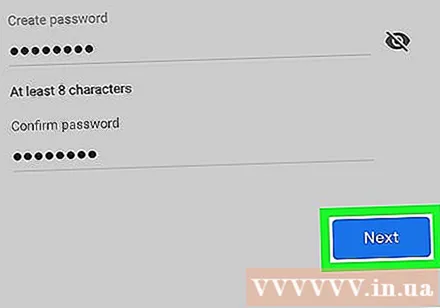
Görgessen lefelé, és válassza a lehetőséget Ugrás (Ugrás) az oldal alján.
Görgessen lefelé, és válassza a lehetőséget EGYETÉRTEK (Egyetértek) a YouTube-kifejezések listájának végén.
Érintés KÖVETKEZŐ fiók létrehozásához jelentkezzen be, és a fiókjával érje el a YouTube-ot. hirdetés
Tanács
- Ne felejtse el elolvasni a YouTube használati feltételeit tartalom közzététele vagy a YouTube közösség más tagjaival való interakció során.
Figyelem
- YouTube-fiók létrehozásához legalább 13 évesnek kell lenned.



